기계 번역으로 제공되는 번역입니다. 제공된 번역과 원본 영어의 내용이 상충하는 경우에는 영어 버전이 우선합니다.
데이터 그리드
이 설명서 주제는 Grafana 버전 10.x를 지원하는 Grafana 워크스페이스를 위해 설계되었습니다.
Grafana 버전 9.x를 지원하는 Grafana 워크스페이스의 경우 Grafana 버전 9에서 작업 섹션을 참조하세요.
Grafana 버전 8.x를 지원하는 Grafana 워크스페이스의 경우 Grafana 버전 8에서 작업 섹션을 참조하세요.
참고
데이터 그리드 시각화는 현재 Grafana Labs에서 평가판으로 제공됩니다. 지원은 제한되며, 정식 출시 전에 호환성에 영향을 미치는 변경 사항이 중단될 수도 있습니다.
데이터 그리드는 Grafana 내에서 데이터를 생성, 편집 및 미세 조정할 수 있는 기능을 제공합니다. 이와 같이 이 패널은 대시보드 내 다른 패널의 데이터 소스 역할을 할 수 있습니다.
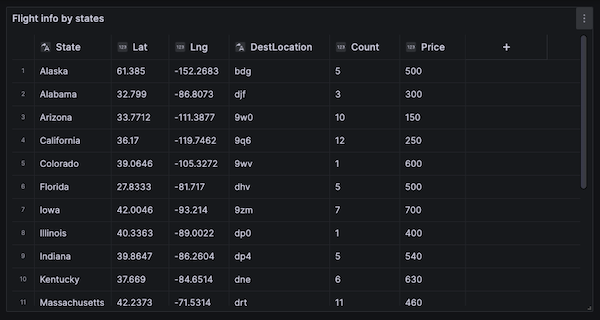
이를 통해 모든 데이터 소스에서 쿼리된 데이터를 조작하거나, 빈 슬레이트에서 시작하거나, 끌어서 놓은 파일에서 데이터를 가져올 수 있습니다. 그런 다음, 패널을 간단한 테이블 시각화로 사용하거나 데이터를 수정하고 심지어 모두 제거하여 빈 슬레이트를 생성할 수 있습니다.
데이터세트를 편집하면 데이터 소스가 기본 제공 Grafana 데이터 소스를 사용하도록 변경되어 이전 데이터 소스 설정 및 관련 쿼리를 대체하는 동시에 현재 데이터세트를 대시보드 모델에 복사합니다.
그런 다음, 기본 제공 대시보드 데이터 소스를 사용하여 데이터 그리드 데이터를 가져와서 패널을 다른 패널의 데이터 소스로 사용할 수 있습니다. 이렇게 하면 데이터를 수정하고 다른 패널에 반영된 변경 사항을 볼 수 있는 대화형 대시보드 환경을 제공합니다.
Grafana 및 대시보드 데이터 소스에 대한 자세한 내용은 특수 데이터 소스 섹션을 참조하세요.
컨텍스트 메뉴
더 간소화된 환경을 제공하기 위해 데이터 그리드에는 셀, 열 헤더 또는 행 선택기를 오른쪽 클릭하여 액세스할 수 있는 컨텍스트 메뉴가 있습니다. 데이터 그리드의 상태에 따라 컨텍스트 메뉴는 다음을 포함한 다양한 옵션을 제공합니다.
-
모든 행과 열을 삭제하거나 지웁니다.
-
기존 데이터를 모두 제거합니다(데이터 그리드를 공백으로 렌더링).
-
데이터세트 내에서 키워드를 찾을 수 있는 검색 기능을 트리거합니다.
행 또는 열을 삭제하면 데이터 그리드에서 데이터가 제거되는 반면 행 또는 열을 지우면 셀에서만 데이터가 제거되고 행 또는 열은 그대로 유지됩니다.
헤더 메뉴
헤더 제목 옆에 있는 드롭다운 아이콘을 선택하여 헤더 메뉴에 액세스할 수도 있습니다. 여기에서 열을 삭제하거나 지울 수 있을 뿐만 아니라 열의 이름을 바꾸거나 고정하거나 열의 필드 유형을 변환할 수도 있습니다.
시리즈 선택
시리즈가 여러 개 있는 경우 패널 옵션의 시리즈 선택 드롭다운을 사용하여 선호하는 데이터세트를 표시하도록 데이터 그리드를 설정할 수 있습니다.
데이터 그리드 사용
데이터 그리드는 데이터와 상호 작용하는 다양한 방법을 제공합니다. 행과 열의 편집, 이동, 지우기 및 제거를 수행할 수 있으며, 기본 제공 검색 기능을 사용하여 특정 데이터를 찾고, 필드 유형을 변환하거나 특정 열에서 가로 스크롤을 고정할 수 있습니다.
데이터 추가
새 열 또는 행을 생성하여 데이터 그리드에 데이터를 추가할 수 있습니다.
새 열을 추가하는 방법
-
기존 패널에서 마지막 열 뒤에 있는 테이블 헤더에서 + 버튼을 선택하세요.
-
새 열의 이름을 추가하세요.
-
필드 외부의 아무 곳이나 선택하거나
Enter를 눌러 열을 저장하세요.
이제 각 셀에서 데이터를 추가할 수 있습니다.
새 행을 추가하려면 마지막 행 뒤에 + 버튼을 선택하세요. 버튼은 각 셀에서 마지막 행 뒤에 있으며, 버튼을 선택하면 선택한 셀도 활성화하면서 새 행의 생성이 트리거됩니다.
데이터 편집
필요에 따라 열과 행을 이동할 수 있습니다.
열을 이동하는 방법
-
이동해야 하는 열의 헤더를 길게 누르세요.
-
열을 원하는 위치로 끄세요.
-
열을 해제하여 이동을 완료하세요.
행을 이동하려면 그리드의 맨 왼쪽에 있는 숫자 열에서 행 선택기를 선택하고 원하는 위치로 끄세요. 행을 해제하여 이동을 완료하세요.
여러 셀 선택
단일 셀을 선택하고 다른 셀을 지나도록 끌어 여러 셀을 선택할 수 있습니다. 이 선택은 선택한 셀에서 데이터를 복사하거나 Delete 키를 사용하여 삭제하는 데 사용할 수 있습니다.
여러 행 또는 열 삭제 또는 지우기
여러 행을 삭제하거나 지우기 위해 다음을 수행할 수 있습니다.
여러 행 또는 열을 삭제하거나 지우는 방법
-
숫자 열(그리드의 첫 번째 열 왼쪽)에 마우스를 갖다 대면 행 확인란이 표시됩니다.
-
작업하려는 행의 확인란을 선택하세요. 여러 연속 행을 선택하려면
Shift키를 누른 상태에서 첫 번째 행과 마지막 행을 클릭하세요. 비연속 행을 선택하려면 원하는 행을 클릭한 상태에서Ctrl또는Cmd키를 길게 누르세요. -
마우스 오른쪽 버튼을 클릭하거나 또는 이와 동등한 기능을 사용하여 컨텍스트 메뉴에 액세스하세요.
-
행 삭제 또는 행 지우기를 선택하세요.
열 헤더를 클릭하면 열에도 동일한 규칙이 적용됩니다.
모든 행을 삭제하려면 데이터 그리드의 왼쪽 상단에 있는 모두 선택 확인란을 사용하세요. 그러면 모든 행이 선택되며, 컨텍스트 메뉴를 사용하여 삭제할 수 있습니다.